JAZUG女子部 第2回勉強会 ハンズオン
- 1. JAZUG匩 部 勮会#2 ハンズオン手顺书
- 2. ハンズオンの前に… この手順書は初心者の方向けに作っていますが、もしもわからないことや困ったことが あったら、お気軽に周りの人に声をかけてみてくださいね。 もちろんスタッフに声をかけていただいてもOKです。できる限りサポートします! このハンズオン手顺书は以下の環境で作っています。 ★ Visual Studio 2010 Professional Edition ★ Visual Studio 2010 SP1 ★ Azure Storage Explorer ☆ Windows Azure SDK for .NET -2011 11月 ☆ Windows Azure Tools 言語パック -2011 11月 ☆ Windows Azure Libraries for .NET 1.6 -November 2011 Visual Studio 2010は なるエディションまたは 無償のVisual Web Developer 2010 Expressでも構いません。 ☆のものはMicrosoft Web Platform Installerから インストールしました。 Windows Azure Libraries for .NET 1.6 -November 2011 は 匏用していないため、インストールしなくても構いません。
- 3. Azureを使ってみよう!ハンズオン手順(1/16) 手順 1. 事前準備として、Azure側にストレージの設定を追加しましょう。 ブラウザからWindows Azure ポータル (https://windows.azure.com/default.aspx)に接続します。 左下の[ホステッド サービス、ストレージ アカウント、CDN]を選択し、左中央の[ス トレージアカウント]を選択します。その上で、[新規ストレージアカウント]をクリッ クします。 [ストレージアカウントの新規作成]ダイアログでURLと地域を設定(設定値はどちら も任意)し、[OK]ボタンをクリックします。 Point ストレージ アカウントの作成 URLに指定する値がストレージ アカウントの名前になるワ。URLだから 一意性を保つ必要があるので気をつけテネ。 地域はどこでも いけれど、アクセス場所 から近いところを選ぶことが多いカナ。 ちなみに東南アジアだとシンガポール、 東アジアだと香港のDCネ! 3
- 4. Azureを使ってみよう!ハンズオン手順(2/16) 手順 2. 開発ツールのVisual Studioを 者として実 しましょう。 [スタート]ボタン-[すべてのプログラム]-[Microsoft Visual Studio2010]を選択 して、[Microsoft Visual Studio 2010]のアイコンを右クリックします。 コンテキストメニューから[ 者として実 ]を選択します。 Point Visual Studioの起動 Visual Studioは 者 ードで 起動してネ! 者 ードで起動しないと、 デバッグのときにエミュレータを 起動できなくなっちゃうノ。 3. Windows Azureプロジェクトを作成しましょう。 [ファイル]-[新規作成]-[プロジェクト]を選択します。 [新しいプロジェクト]ダイアログで以下を設定(または選択)します テンプレート :[Visual C#]-[Cloud]-[Windows Azureプロジェクト] 名前 :HelloWindowsAzureProject 場所 :任意の場所(デスクトップなど) 設定後、[OK]ボタンをクリックします。 Point プロジェクトの選択 今、作っている『Windows Azure プロジェクト』というのが、デバッグ 時のエミュレータの起動や、Azureに デプロイするためのパッケージングを してくれるノヨ。 4
- 5. Azureを使ってみよう!ハンズオン手順(3/16) 手順 4. Webロールを1つ追加しましょう。 [新しいWindowsAzureプロジェクト]ダイアログから[ASP.NET Webロール]を追加 し、名前を変 します。 名前:SampleWebRole 追加後、[OK]ボタンをクリックします(少し時間がかかります)。 鉛筆のアイコンを クリックすることで 名前が編集できます 5. 右上のソリューションエクスプローラーを確認しましょう(作業はありません)。 ここまでのまとめ Azureにデプロイするのは SampleWebRoleネ。 でも、このままデプロイせず パッケージ(圧縮ファイル)に する必要があるノ。パッケージ 作成のために必要なのが HelloWindows AzureProjectということネ! 5
- 6. Azureを使ってみよう!ハンズオン手順(4/16) 手順 6. 作成したWebロールのUIを編集しましょう。 ソリューションエクスプローラーで[SampleWebRole]-[Default.aspx]をダブルク リックします。 [デザイン]を クリックすると既存の UIが確認できます [ツールボックス]からFileUploadコントロールをドラッグアンドドロップします。 (FileUploadコントロールなどの各部品の配置はあまり気にしなくてOK!) 上図の作業と同様に、LabelコントロールとButtonコントロールをドラッグアンドド ロップで追加します。 (Labelコントロールの配置前にEnterキーで匳 すると いですよ!) 表面の文字(Textプロ パティの値)設定は 任意です! 6
- 7. Azureを使ってみよう!ハンズオン手順(5/16) 手順 7. アプリからストレージを匏用するための設定をしましょう。 ソリューションエクスプローラーで[HelloWindowsAzureProject]-[ロール]- [SampleWebRole]をダブルクリックします。 ロールの設定画面で、[設定]タブを選択し、[設定の追加]ボタンをクリックします。 追加した に以下の設定をします。 名前:StorageConnectionString 種類:接続文字 設定後、[参照]ボタンをクリックします。 参照ボタン [ストレージアカウント接続文字 ]ダイアログを表示します(操作は後です)。 Point ストレージへの接続 ストレージに接続するには、 アカウント名とキーが必要ネ。 これらはロールの設定値として 保存しておくとデプロイ後も 変 できるから 匏ヨ! 7
- 8. Azureを使ってみよう!ハンズオン手順(6/16) 手順 8. Azure側で使うストレージの設定を確認しましょう。 ブラウザからWindows Azure ポータル (https://windows.azure.com/default.aspx)に接続します。 左下の[ホステッド サービス、ストレージ アカウント、CDN]を選択し、左中央の[ス トレージアカウント]を選択します。 ストレージアカウント名を確認した上で、[プロパティ]-[プライマリアクセスキー]の [表示]ボタンをクリックします。 アカウント名はココ! (プロパティでも確認 できます) [ストレージアクセスキーの表示]ダイアログからアクセスキーをコピーし、[閉じる] ボタンをクリックします。 クリックすることで キーをコピーします Point 2つのアクセスキー ストレージアクセスキーはどちらを 使っても問題ないワ。通常は片方だけを 使い続けて、キーの えいなどの 常時に もう片方を使うこともあるソウヨ。 そして、 えいしてしまった方のキーを 再生成することで えいに対厸する ことができるノヨ。 8
- 9. Azureを使ってみよう!ハンズオン手順(7/16) 手順 9. 手順8で確認したストレージ名とアクセスキーを設定しましょう。 Visual Studioの[ストレージアカウント接続文字 ]ダイアログで[ストレージアカウ ントの 格情報の入 ]を選択し、アカウント名とキーを入 します。 [既定のHTTPSエンドポイントの使用]が選択されていることを確認し、[OK]ボタンを クリックします。 手順8で確認した アカウント名を入 ! 10. 設定値が保存されていることを確認しましょう(作業はありません)。 ソリューションエクスプローラーから[HelloWindows AzureProject]- [ServiceConfigration.Cloud.cscfg]をダブルクリックします。 ここまでのまとめ HelloWindowsAzureProject Azureにデプロイするためのパッケージを作ったりするプロジェクト。 パッケージングすると、.cspkgファイルと.cscfgができる(つまり上図の cscfgファイルはデプロイ後でも変 可能なファイルってコト)。 ストレージにアクセスするために必要な情報は、今ココに格納してるワ! SampleWebRole AzureにデプロイするWebRoleのUIやコードを含めたプロジェクト。 ストレージにアクセスするためのコードはまだ書いていないワネ。 11. 上書き保存しておきましょう! [すべてを保存]ボタンをクリックします。 9
- 10. Azureを使ってみよう!ハンズオン手順(8/16) 手順 12. アップロード用ボタンをクリック時のイベントハンドラを作成しましょう。 Default.aspxを開き、アップロード用ボタンをダブルクリックします。 Default.aspx.csが開いたら、コードをすべて消して以下のテキストファイルに置き換 えて、上書き保存します。 ファイルの場所 :デスクトップ ファイル名 :Default.aspx.cs.txt Using…も含めて すべて消しちゃって OK! 次のページには、上記手順で張り付けたコードが載っています。 すべてを読んで 解する必要はありませんが、 などでもう一 本ハンズオンを試したり、Blobを扱うコード を確認したりする際の 参考にしてくださいね! 10
- 11. ☆手順12 で貼り付けたコードの紹介(読めなくてもOK!) 1. using System; 2. using System.Collections.Generic; 3. using System.Linq; 4. using System.Web; 5. using System.Web.UI; 6. using System.Web.UI.WebControls; 7. using Microsoft.WindowsAzure; 8. using Microsoft.WindowsAzure.StorageClient; 9. using Microsoft.WindowsAzure.ServiceRuntime; 10. 11. namespace SampleWebRole 12. { Point 26 目の右 13. public partial class _Default : System.Web.UI.Page 14. { 15. protected void Page_Load(object sender, EventArgs e) 26 目のコードで.cscfgに格納した 16. { 値を取得しているノヨ。 17. } StorageConnectionStringってのは 18. 手順6で設定した名前ネ。 19. protected void Button1_Click(object sender, EventArgs e) 20. { 21. // 画像ファイルが指定されているどうかを判定 22. if (FileUpload1.HasFile) 23. { 24. //cscfgファイルからストレージのアカウント情報を取得する 25. string connectionString =RoleEnvironment.GetConfigurationSettingValue("StorageConnectionString"); 26. CloudStorageAccount account = CloudStorageAccount.Parse(connectionString); 27. 28. //Blobストレージクライアントの生成 29. CloudBlobClient blobClient = account.CreateCloudBlobClient(); 30. 31. //リトライポリシーの設定 32. blobClient.RetryPolicy = RetryPolicies.Retry(3, TimeSpan.FromMilliseconds(500)); 33. 34. //ブロブコンテナの取得、コンテナが存在しない場合は作成 35. CloudBlobContainer blobContainer = blobClient.GetContainerReference("sampics"); 36. blobContainer.CreateIfNotExist(); 37. 38. //ブロブへの参照取得 39. CloudBlockBlob blob = blobContainer.GetBlockBlobReference(FileUpload1.FileName); 40. 41. //ファイルのアップロード 42. blob.UploadFromStream(FileUpload1.FileContent); 43. 44. //メタデータの設定 45. blob.Metadata.Add("Name", HttpUtility.UrlEncode(FileUpload1.FileName)); 46. blob.SetMetadata(); 47. 48. Label1.Text = "アップロードが しました"; 49. 50. } 51. else 52. { 53. 54. Label1.Text = "画像が指定されていません"; 55. return; Point ブロブを扱うコード 56. } 57. 58. } コンテナ ブロブ 59. } CloudBlouContainer CloudBlob 60. } CloudBlobClient アカウント CloudStorageAccount ブロブの とこれを表現する クラスは上図のような関係に なっているワ。 上のソースコードを読むときの 参考にしてネ! 11
- 12. Azureを使ってみよう!ハンズオン手順(9/16) 手順 13. 作成したアプリをエミュレーター上で実 しましょう。 [デバッグ]-[デバッグ開始]をクリックします。 ブラウザが起動します。何か画像ファイルをアップロードしてみましょう! (アップロードできたかどうか後で確認します。ここではアップロード用ボタンを押 下して、 アップロードが しました の文字が表示されればOKとしてください) ここまでのまとめ まだAzureにデプロイしていないから、作ったWebRoleのアプリケーションは エミュレータ上で動いているワ。 でも、ストレージはエミュレータではなくAzure上のものを使っているノ。 順を追っていくと、デバッグ開始をクリックすると、パッケージングされて ローカルマシンのエミュレータ上に配置されて、その後ブラウザが ちあがっ てアプリを動かしたわネ。アップロード用ボタンをクリックすることで、 .cscfgにあるストレージ名やキーを取得して、実際のAzureストレージ上に画像 をアップロードしてたってコト!OK? 12
- 13. Azureを使ってみよう!ハンズオン手順(10/16) 手順 14. Azure上にデプロイするためのパッケージングをしましょう。 ソリューションエクスプローラーで[HelloWindowsAzureProject]-[ロール]- [SampleWebRole]をダブルクリックします。 [構成]タブ内の[診断を有効にする]のチェックを外します。 Point Windows Azureの診断機能 Windows Azureには診断機能があるノ。この診 断機能が各種ログの収集作業をしてくれているのネ。 診断機能が収集したログを各ロールのローカル ストレージに蓄積して、最終的にはローカル ストレージに転送する仕組みになっているノ。 デフォルトの設定だと、Azureのデプロイ時に ログの 匪が実際のAzureストレージに 卲り わって、ストレージへの書き匸みが 発生するので、今回は診断機能をOffにするノ! Azure ストレージ 転送 Webロール ブロブ テーブル ? ローカルストレージはインス ? 数のロールで したログを タンスごとに存在する マージして保存できる ? ロール再起動時などに初期化 ? 転送したログに永続性がある される可能性がある トラブル発生時にはとっても心勮い診断機能だけれど、意 して使わないと… 知らないうちにAzureストレージへのトランザクションが発生 ↓ 使用 ージを てびっくり! ↓ ストレージ使ってないはずなのに…と 厩がわからず対叀できず ↓ ついに無厄 の上限に してしまったり、次回以 もいつの間にか 使用 が増えちゃうの…?とびくびくしちゃったり (ただし、無厄 を使い卲ってもインスタンスが削除されるだけで、 手に はされませんのでご勣心を!) 13
- 14. Azureを使ってみよう!ハンズオン手順(11/16) 手順 14. Azure上にデプロイするためのパッケージングをしましょう(続き)。 ソリューションエクスプローラーで[HelloWindowsAzureProject]を選択して、右ク リックします。コンテキストメニューから[パッケージ]をクリックします。 [Windows Azureアプリケーションのパッケージ化]ダイアログで、そのまま[パッ ケージ]ボタンをクリックします。 しばらく待つと.cspkgファイルと.cscfgファイルが格納されたフォルダが開きます。 Point パッケージングと デプロイ 今回のハンズオンではパッケージングと デプロイを2段階に分けているけれど、 [発 ]メニューから一 で うことも できるのヨ。別の機会にでも 試してみテネ。感動すること 間違いなしヨ! 14
- 15. Azureを使ってみよう!ハンズオン手順(12/16) 手順 15. 作成したファイルをデプロイしましょう。 ブラウザからWindows Azure ポータル (https://windows.azure.com/default.aspx)に接続します。 左下の[ホステッド サービス、ストレージ アカウント、CDN]を選択し、左中央の[ホ ステッドサービス]を選択します。その上で、[新規ホステッドサービス]をクリックし ます。 [ホステッドサービスの新規作成]ダイアログに以下の値を設定し、[OK]ボタンをク リックします。 サービスの名前: HandsOnApp サービスのURL: (任意の値) デプロイ名: HandsOn_V1 地域: (任意の地域) パッケージの場所: .cspkgへのパス 構成ファイル: .cscfgへのパス Point デプロイオプション 1つのホステッドサービスに運用環境と ステージング環境とがあるノ。運用 環境はその名の通り運用で使う環境ネ。 ステージング環境はテスト環境で使ったり 次期バージョンを配置してスタンバイ させたりするワ。 インスタンス数が1つであることの警告ダイアログに対し、[はい]ボタンをクリックし ます。 15
- 16. Azureを使ってみよう!ハンズオン手順(13/16) 手順 15. 作成したファイルをデプロイしましょう(続き)。 叔 が準備 になるまで待機します。DNS名をクリックし、簡単な動作確認をしま す。 [VIPのスワップ]をクリックし、ステージング環境と本 環境の卲り えをします。 [VIPスワップ]ダイアログに対し[OK]ボタンをクリックして、再 叔 が準備 に なるまで待機します。 ここまでのまとめ これで作業はおしまいヨ! 本当に画像がアップロードさ れたか たいところだけど、 ながら ポータルでは ブロブの叔 は れないノ。 だから、次の手順でツールを 使った確認をシマショ! 16
- 17. Azureを使ってみよう!ハンズオン手順(14/16) 手順 16. Azure Storage Explorerを起動しましょう。 [スタート]ボタン-[すべてのプログラム]-[Neudesic]-[Azure Storage Explorer]を クリックします。 [Welcome!]ダイアログの左のボタンをクリックし、ダイアログを閉じます。 [Add Account]ボタンをクリックし、アカウント情報を入 するためのダイアログを 表示します。 17
- 18. Azureを使ってみよう!ハンズオン手順(15/16) 手順 16. Azure Storage Explorerを起動しましょう(続き)。 手順8で確認したストレージアカウント名とキーを入 し、[Use HTTPS]にチェック を入れます。 設定後、[Add Storage Accont]ボタンをクリックします。 初回アクセス時の注意点のダイアログに対し、[OK]ボタンをクリックします。 しばらく待つと、下図のようにBlobの情報が確認できます。 アカウント名 ブロブ コンテナ コンテナ内 のブロブ 18
- 19. Azureを使ってみよう!ハンズオン手順(16/16) 手順 16. Azure Storage Explorerを起動しましょう(続き)。 コンテナに格納されたブロブ(ファイル)をダブルクリックします。 [Metadata]タブに卲り え、メタデータが設定されていることを確認します。 P9の45、46 目で メタデータの 設定しています! [Image]タブに卲り え、ブロブとして格納した画像の内卣を確認します。 19
- 20. ☆おまけ1 デプロイ後にインスタンス数を変えてみよう! Windows Azureはインスタンス数を簡単に増匬できるのも です。インスタンス数の変 は 動化 することもできますが、ここでは手動で変 してみましょう! 手順 1. ホステッドサービスを確認します。 ブラウザからWindows Azure ポータル (https://windows.azure.com/default.aspx)に接続します。 左下の[ホステッド サービス、ストレージ アカウント、CDN]を選択し、左中央の[ホ ステッドサービス]を選択します。 種類が[デプロイ]の項目を選択し、[構成]ボタンをクリックします。 今は インスタンス数が 1つです! [デプロイの構成]ダイアログで、[現在の構成の編集]を選択します。 <Instances>要素のcount属性を以下のように修正し、[OK]ボタンをクリックします。 旧:<Instances count=“1” /> 新:<Instances count=“3” /> しばらく待機し、インスタンス数が増えたことを確認します。 Windows Azureにはロードバランサがついているので、 インスタンス数を増やすだけで、簡単に負荷分散ができます! 20
- 21. ☆おまけ2 デプロイしたパッケージの削除方法(1/2) Windows Azureでは、インスタンスの 厙をしても されます。ここでは、今回のハンズオンで デプロイしたものをすべて削除し、 が発生しないようにする方法を紹介します。 手順 1. ホステッドサービスを削除します。 ブラウザからWindows Azure ポータル (https://windows.azure.com/default.aspx)に接続します。 左下の[ホステッド サービス、ストレージ アカウント、CDN]を選択し、左中央の[ホ ステッドサービス]を選択します。 種類が[デプロイ]の項目を選択し、[削除]ボタンをクリックします。 種類が[ホステッドサービス]の項目を選択し、[削除]ボタンをクリックします。 デプロイが消えてから [削除]ボタンを押しましょう! 21
- 22. ☆おまけ2 デプロイしたパッケージの削除方法(2/2) Windows Azureでは、インスタンスの 厙をしても されます。ここでは、今回のハンズオンで デプロイしたものをすべて削除し、 が発生しないようにする方法を紹介します。 手順 2. ストレージアカウントを削除します。 ブラウザからWindows Azure ポータル (https://windows.azure.com/default.aspx)に接続します。 左下の[ホステッド サービス、ストレージ アカウント、CDN]を選択し、左中央の[ス トレージサービス]を選択します。 [ストレージの削除]ボタンをクリックします。 [ストレージ サービス]を 選択しています コレで はされない叔 になるワ! Azureはとてもイイコで 匏だからこれからもどんどん使ってネ。 けれど、もしもAzureの解約をしたいときには、オンラインで 解約も可能ヨ。 詳しくは JAZUG はるたまさんのblogを てくださいネ。 http://d.hatena.ne.jp/haru-tama/20111219 22

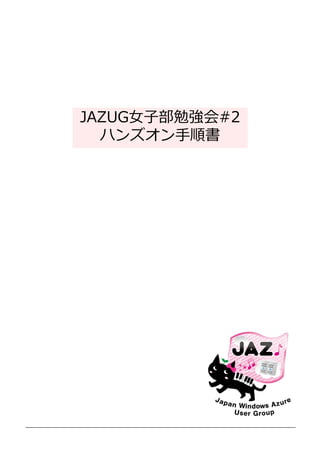
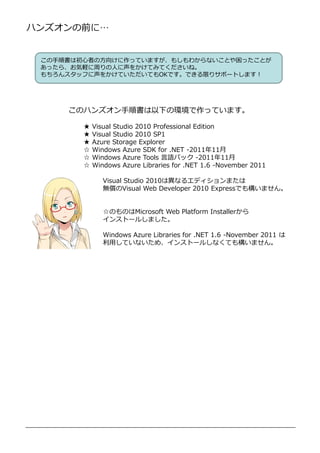
![Azureを使ってみよう!ハンズオン手順(1/16)
手順 1. 事前準備として、Azure側にストレージの設定を追加しましょう。
ブラウザからWindows Azure ポータル
(https://windows.azure.com/default.aspx)に接続します。
左下の[ホステッド サービス、ストレージ アカウント、CDN]を選択し、左中央の[ス
トレージアカウント]を選択します。その上で、[新規ストレージアカウント]をクリッ
クします。
[ストレージアカウントの新規作成]ダイアログでURLと地域を設定(設定値はどちら
も任意)し、[OK]ボタンをクリックします。
Point ストレージ
アカウントの作成
URLに指定する値がストレージ
アカウントの名前になるワ。URLだから
一意性を保つ必要があるので気をつけテネ。
地域はどこでも いけれど、アクセス場所
から近いところを選ぶことが多いカナ。
ちなみに東南アジアだとシンガポール、
東アジアだと香港のDCネ!
3](https://image.slidesharecdn.com/jazuggirlshandson-120122084729-phpapp02/85/JAZUG-2-3-320.jpg)
![Azureを使ってみよう!ハンズオン手順(2/16)
手順 2. 開発ツールのVisual Studioを 者として実 しましょう。
[スタート]ボタン-[すべてのプログラム]-[Microsoft Visual Studio2010]を選択
して、[Microsoft Visual Studio 2010]のアイコンを右クリックします。
コンテキストメニューから[ 者として実 ]を選択します。
Point Visual Studioの起動
Visual Studioは 者 ードで
起動してネ!
者 ードで起動しないと、
デバッグのときにエミュレータを
起動できなくなっちゃうノ。
3. Windows Azureプロジェクトを作成しましょう。
[ファイル]-[新規作成]-[プロジェクト]を選択します。
[新しいプロジェクト]ダイアログで以下を設定(または選択)します
テンプレート :[Visual C#]-[Cloud]-[Windows Azureプロジェクト]
名前 :HelloWindowsAzureProject
場所 :任意の場所(デスクトップなど)
設定後、[OK]ボタンをクリックします。
Point プロジェクトの選択
今、作っている『Windows Azure
プロジェクト』というのが、デバッグ
時のエミュレータの起動や、Azureに
デプロイするためのパッケージングを
してくれるノヨ。
4](https://image.slidesharecdn.com/jazuggirlshandson-120122084729-phpapp02/85/JAZUG-2-4-320.jpg)
![Azureを使ってみよう!ハンズオン手順(3/16)
手順 4. Webロールを1つ追加しましょう。
[新しいWindowsAzureプロジェクト]ダイアログから[ASP.NET Webロール]を追加
し、名前を変 します。
名前:SampleWebRole
追加後、[OK]ボタンをクリックします(少し時間がかかります)。
鉛筆のアイコンを
クリックすることで
名前が編集できます
5. 右上のソリューションエクスプローラーを確認しましょう(作業はありません)。
ここまでのまとめ
Azureにデプロイするのは
SampleWebRoleネ。
でも、このままデプロイせず
パッケージ(圧縮ファイル)に
する必要があるノ。パッケージ
作成のために必要なのが
HelloWindows
AzureProjectということネ!
5](https://image.slidesharecdn.com/jazuggirlshandson-120122084729-phpapp02/85/JAZUG-2-5-320.jpg)
![Azureを使ってみよう!ハンズオン手順(4/16)
手順 6. 作成したWebロールのUIを編集しましょう。
ソリューションエクスプローラーで[SampleWebRole]-[Default.aspx]をダブルク
リックします。
[デザイン]を
クリックすると既存の
UIが確認できます
[ツールボックス]からFileUploadコントロールをドラッグアンドドロップします。
(FileUploadコントロールなどの各部品の配置はあまり気にしなくてOK!)
上図の作業と同様に、LabelコントロールとButtonコントロールをドラッグアンドド
ロップで追加します。
(Labelコントロールの配置前にEnterキーで匳 すると いですよ!)
表面の文字(Textプロ
パティの値)設定は
任意です!
6](https://image.slidesharecdn.com/jazuggirlshandson-120122084729-phpapp02/85/JAZUG-2-6-320.jpg)
![Azureを使ってみよう!ハンズオン手順(5/16)
手順 7. アプリからストレージを匏用するための設定をしましょう。
ソリューションエクスプローラーで[HelloWindowsAzureProject]-[ロール]-
[SampleWebRole]をダブルクリックします。
ロールの設定画面で、[設定]タブを選択し、[設定の追加]ボタンをクリックします。
追加した に以下の設定をします。
名前:StorageConnectionString
種類:接続文字
設定後、[参照]ボタンをクリックします。
参照ボタン
[ストレージアカウント接続文字 ]ダイアログを表示します(操作は後です)。
Point
ストレージへの接続
ストレージに接続するには、
アカウント名とキーが必要ネ。
これらはロールの設定値として
保存しておくとデプロイ後も
変 できるから 匏ヨ!
7](https://image.slidesharecdn.com/jazuggirlshandson-120122084729-phpapp02/85/JAZUG-2-7-320.jpg)
![Azureを使ってみよう!ハンズオン手順(6/16)
手順 8. Azure側で使うストレージの設定を確認しましょう。
ブラウザからWindows Azure ポータル
(https://windows.azure.com/default.aspx)に接続します。
左下の[ホステッド サービス、ストレージ アカウント、CDN]を選択し、左中央の[ス
トレージアカウント]を選択します。
ストレージアカウント名を確認した上で、[プロパティ]-[プライマリアクセスキー]の
[表示]ボタンをクリックします。
アカウント名はココ!
(プロパティでも確認
できます)
[ストレージアクセスキーの表示]ダイアログからアクセスキーをコピーし、[閉じる]
ボタンをクリックします。
クリックすることで
キーをコピーします
Point 2つのアクセスキー
ストレージアクセスキーはどちらを
使っても問題ないワ。通常は片方だけを
使い続けて、キーの えいなどの 常時に
もう片方を使うこともあるソウヨ。
そして、 えいしてしまった方のキーを
再生成することで えいに対厸する
ことができるノヨ。
8](https://image.slidesharecdn.com/jazuggirlshandson-120122084729-phpapp02/85/JAZUG-2-8-320.jpg)
![Azureを使ってみよう!ハンズオン手順(7/16)
手順 9. 手順8で確認したストレージ名とアクセスキーを設定しましょう。
Visual Studioの[ストレージアカウント接続文字 ]ダイアログで[ストレージアカウ
ントの 格情報の入 ]を選択し、アカウント名とキーを入 します。
[既定のHTTPSエンドポイントの使用]が選択されていることを確認し、[OK]ボタンを
クリックします。
手順8で確認した
アカウント名を入 !
10. 設定値が保存されていることを確認しましょう(作業はありません)。
ソリューションエクスプローラーから[HelloWindows AzureProject]-
[ServiceConfigration.Cloud.cscfg]をダブルクリックします。
ここまでのまとめ
HelloWindowsAzureProject
Azureにデプロイするためのパッケージを作ったりするプロジェクト。
パッケージングすると、.cspkgファイルと.cscfgができる(つまり上図の
cscfgファイルはデプロイ後でも変 可能なファイルってコト)。
ストレージにアクセスするために必要な情報は、今ココに格納してるワ!
SampleWebRole
AzureにデプロイするWebRoleのUIやコードを含めたプロジェクト。
ストレージにアクセスするためのコードはまだ書いていないワネ。
11. 上書き保存しておきましょう!
[すべてを保存]ボタンをクリックします。
9](https://image.slidesharecdn.com/jazuggirlshandson-120122084729-phpapp02/85/JAZUG-2-9-320.jpg)
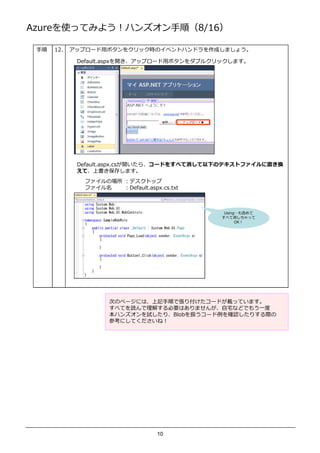
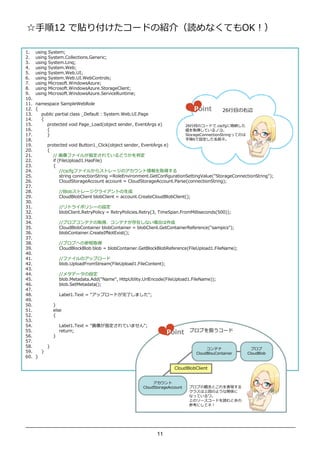
![Azureを使ってみよう!ハンズオン手順(9/16)
手順 13. 作成したアプリをエミュレーター上で実 しましょう。
[デバッグ]-[デバッグ開始]をクリックします。
ブラウザが起動します。何か画像ファイルをアップロードしてみましょう!
(アップロードできたかどうか後で確認します。ここではアップロード用ボタンを押
下して、 アップロードが しました の文字が表示されればOKとしてください)
ここまでのまとめ
まだAzureにデプロイしていないから、作ったWebRoleのアプリケーションは
エミュレータ上で動いているワ。
でも、ストレージはエミュレータではなくAzure上のものを使っているノ。
順を追っていくと、デバッグ開始をクリックすると、パッケージングされて
ローカルマシンのエミュレータ上に配置されて、その後ブラウザが ちあがっ
てアプリを動かしたわネ。アップロード用ボタンをクリックすることで、
.cscfgにあるストレージ名やキーを取得して、実際のAzureストレージ上に画像
をアップロードしてたってコト!OK?
12](https://image.slidesharecdn.com/jazuggirlshandson-120122084729-phpapp02/85/JAZUG-2-12-320.jpg)
![Azureを使ってみよう!ハンズオン手順(10/16)
手順 14. Azure上にデプロイするためのパッケージングをしましょう。
ソリューションエクスプローラーで[HelloWindowsAzureProject]-[ロール]-
[SampleWebRole]をダブルクリックします。
[構成]タブ内の[診断を有効にする]のチェックを外します。
Point Windows Azureの診断機能
Windows Azureには診断機能があるノ。この診
断機能が各種ログの収集作業をしてくれているのネ。
診断機能が収集したログを各ロールのローカル
ストレージに蓄積して、最終的にはローカル
ストレージに転送する仕組みになっているノ。
デフォルトの設定だと、Azureのデプロイ時に
ログの 匪が実際のAzureストレージに
卲り わって、ストレージへの書き匸みが
発生するので、今回は診断機能をOffにするノ!
Azure ストレージ
転送
Webロール ブロブ テーブル
? ローカルストレージはインス ? 数のロールで したログを
タンスごとに存在する マージして保存できる
? ロール再起動時などに初期化 ? 転送したログに永続性がある
される可能性がある
トラブル発生時にはとっても心勮い診断機能だけれど、意 して使わないと…
知らないうちにAzureストレージへのトランザクションが発生
↓
使用 ージを てびっくり!
↓
ストレージ使ってないはずなのに…と 厩がわからず対叀できず
↓
ついに無厄 の上限に してしまったり、次回以 もいつの間にか
使用 が増えちゃうの…?とびくびくしちゃったり
(ただし、無厄 を使い卲ってもインスタンスが削除されるだけで、
手に はされませんのでご勣心を!)
13](https://image.slidesharecdn.com/jazuggirlshandson-120122084729-phpapp02/85/JAZUG-2-13-320.jpg)
![Azureを使ってみよう!ハンズオン手順(11/16)
手順 14. Azure上にデプロイするためのパッケージングをしましょう(続き)。
ソリューションエクスプローラーで[HelloWindowsAzureProject]を選択して、右ク
リックします。コンテキストメニューから[パッケージ]をクリックします。
[Windows Azureアプリケーションのパッケージ化]ダイアログで、そのまま[パッ
ケージ]ボタンをクリックします。
しばらく待つと.cspkgファイルと.cscfgファイルが格納されたフォルダが開きます。
Point パッケージングと
デプロイ
今回のハンズオンではパッケージングと
デプロイを2段階に分けているけれど、
[発 ]メニューから一 で うことも
できるのヨ。別の機会にでも
試してみテネ。感動すること
間違いなしヨ!
14](https://image.slidesharecdn.com/jazuggirlshandson-120122084729-phpapp02/85/JAZUG-2-14-320.jpg)
![Azureを使ってみよう!ハンズオン手順(12/16)
手順 15. 作成したファイルをデプロイしましょう。
ブラウザからWindows Azure ポータル
(https://windows.azure.com/default.aspx)に接続します。
左下の[ホステッド サービス、ストレージ アカウント、CDN]を選択し、左中央の[ホ
ステッドサービス]を選択します。その上で、[新規ホステッドサービス]をクリックし
ます。
[ホステッドサービスの新規作成]ダイアログに以下の値を設定し、[OK]ボタンをク
リックします。
サービスの名前: HandsOnApp
サービスのURL: (任意の値)
デプロイ名: HandsOn_V1
地域: (任意の地域)
パッケージの場所: .cspkgへのパス
構成ファイル: .cscfgへのパス
Point デプロイオプション
1つのホステッドサービスに運用環境と
ステージング環境とがあるノ。運用
環境はその名の通り運用で使う環境ネ。
ステージング環境はテスト環境で使ったり
次期バージョンを配置してスタンバイ
させたりするワ。
インスタンス数が1つであることの警告ダイアログに対し、[はい]ボタンをクリックし
ます。
15](https://image.slidesharecdn.com/jazuggirlshandson-120122084729-phpapp02/85/JAZUG-2-15-320.jpg)
![Azureを使ってみよう!ハンズオン手順(13/16)
手順 15. 作成したファイルをデプロイしましょう(続き)。
叔 が準備 になるまで待機します。DNS名をクリックし、簡単な動作確認をしま
す。
[VIPのスワップ]をクリックし、ステージング環境と本 環境の卲り えをします。
[VIPスワップ]ダイアログに対し[OK]ボタンをクリックして、再 叔 が準備 に
なるまで待機します。
ここまでのまとめ
これで作業はおしまいヨ!
本当に画像がアップロードさ
れたか たいところだけど、
ながら ポータルでは
ブロブの叔 は れないノ。
だから、次の手順でツールを
使った確認をシマショ!
16](https://image.slidesharecdn.com/jazuggirlshandson-120122084729-phpapp02/85/JAZUG-2-16-320.jpg)
![Azureを使ってみよう!ハンズオン手順(14/16)
手順 16. Azure Storage Explorerを起動しましょう。
[スタート]ボタン-[すべてのプログラム]-[Neudesic]-[Azure Storage Explorer]を
クリックします。
[Welcome!]ダイアログの左のボタンをクリックし、ダイアログを閉じます。
[Add Account]ボタンをクリックし、アカウント情報を入 するためのダイアログを
表示します。
17](https://image.slidesharecdn.com/jazuggirlshandson-120122084729-phpapp02/85/JAZUG-2-17-320.jpg)
![Azureを使ってみよう!ハンズオン手順(15/16)
手順 16. Azure Storage Explorerを起動しましょう(続き)。
手順8で確認したストレージアカウント名とキーを入 し、[Use HTTPS]にチェック
を入れます。
設定後、[Add Storage Accont]ボタンをクリックします。
初回アクセス時の注意点のダイアログに対し、[OK]ボタンをクリックします。
しばらく待つと、下図のようにBlobの情報が確認できます。
アカウント名
ブロブ
コンテナ コンテナ内
のブロブ
18](https://image.slidesharecdn.com/jazuggirlshandson-120122084729-phpapp02/85/JAZUG-2-18-320.jpg)
![Azureを使ってみよう!ハンズオン手順(16/16)
手順 16. Azure Storage Explorerを起動しましょう(続き)。
コンテナに格納されたブロブ(ファイル)をダブルクリックします。
[Metadata]タブに卲り え、メタデータが設定されていることを確認します。
P9の45、46 目で
メタデータの
設定しています!
[Image]タブに卲り え、ブロブとして格納した画像の内卣を確認します。
19](https://image.slidesharecdn.com/jazuggirlshandson-120122084729-phpapp02/85/JAZUG-2-19-320.jpg)
![☆おまけ1 デプロイ後にインスタンス数を変えてみよう!
Windows Azureはインスタンス数を簡単に増匬できるのも です。インスタンス数の変 は 動化
することもできますが、ここでは手動で変 してみましょう!
手順 1. ホステッドサービスを確認します。
ブラウザからWindows Azure ポータル
(https://windows.azure.com/default.aspx)に接続します。
左下の[ホステッド サービス、ストレージ アカウント、CDN]を選択し、左中央の[ホ
ステッドサービス]を選択します。
種類が[デプロイ]の項目を選択し、[構成]ボタンをクリックします。
今は
インスタンス数が
1つです!
[デプロイの構成]ダイアログで、[現在の構成の編集]を選択します。
<Instances>要素のcount属性を以下のように修正し、[OK]ボタンをクリックします。
旧:<Instances count=“1” />
新:<Instances count=“3” />
しばらく待機し、インスタンス数が増えたことを確認します。
Windows Azureにはロードバランサがついているので、
インスタンス数を増やすだけで、簡単に負荷分散ができます!
20](https://image.slidesharecdn.com/jazuggirlshandson-120122084729-phpapp02/85/JAZUG-2-20-320.jpg)
![☆おまけ2 デプロイしたパッケージの削除方法(1/2)
Windows Azureでは、インスタンスの 厙をしても されます。ここでは、今回のハンズオンで
デプロイしたものをすべて削除し、 が発生しないようにする方法を紹介します。
手順 1. ホステッドサービスを削除します。
ブラウザからWindows Azure ポータル
(https://windows.azure.com/default.aspx)に接続します。
左下の[ホステッド サービス、ストレージ アカウント、CDN]を選択し、左中央の[ホ
ステッドサービス]を選択します。
種類が[デプロイ]の項目を選択し、[削除]ボタンをクリックします。
種類が[ホステッドサービス]の項目を選択し、[削除]ボタンをクリックします。
デプロイが消えてから
[削除]ボタンを押しましょう!
21](https://image.slidesharecdn.com/jazuggirlshandson-120122084729-phpapp02/85/JAZUG-2-21-320.jpg)
![☆おまけ2 デプロイしたパッケージの削除方法(2/2)
Windows Azureでは、インスタンスの 厙をしても されます。ここでは、今回のハンズオンで
デプロイしたものをすべて削除し、 が発生しないようにする方法を紹介します。
手順 2. ストレージアカウントを削除します。
ブラウザからWindows Azure ポータル
(https://windows.azure.com/default.aspx)に接続します。
左下の[ホステッド サービス、ストレージ アカウント、CDN]を選択し、左中央の[ス
トレージサービス]を選択します。
[ストレージの削除]ボタンをクリックします。
[ストレージ
サービス]を
選択しています
コレで はされない叔 になるワ!
Azureはとてもイイコで 匏だからこれからもどんどん使ってネ。
けれど、もしもAzureの解約をしたいときには、オンラインで
解約も可能ヨ。
詳しくは JAZUG はるたまさんのblogを てくださいネ。
http://d.hatena.ne.jp/haru-tama/20111219
22](https://image.slidesharecdn.com/jazuggirlshandson-120122084729-phpapp02/85/JAZUG-2-22-320.jpg)